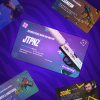Counter-Strike 2 еще толком не вышла, но игроки уже начали заниматься любимым делом — смотреть на скины и выжимать максимум кадров в секунду в игре. Именно о втором мы сегодня и поговорим. Встречай, руководство от блога CS.MONEY на тему как увеличить и повысить FPS в Counter-Strike 2.

Хочешь обновить инвентарь или глубоко погрузиться в скины? Заходи на CS.MONEY! Низкие цены на скины из CS2, готовые крафты, распродажи, быстрые сделки, вывод средств и многое другое!
- Советы для повышения FPS в CS
- Новое сглаживание в CS 2
- Тени, текстуры и Ambient Occlusion
- Шейдеры, частицы и High Dynamic Range
- Что такое AMD FidelityFX Super Resolution в CS2?
- Что съедает FPS? Новые тени, частицы и HDR
- NVIDIA Reflex Low Latency и как это влияет на FPS
- Оптимизированные настройки CS2
- Дополнительные советы по увеличению FPS в CS2
- Итог: как повысить FPS в CS 2 лучше всего?
Советы для повышения FPS в CS
Сейчас мы разберемся, как лучше повысить FPS в CS2 действенно. Ниже будет описание работы с настройками (шейдеры, текстуры, тени, FSR и т.д.), некоторые хитрые фичи и многое другое. Это не самые обычные вещи! Читай внимательно и применяй в своей CS2.
Новое сглаживание в CS 2
В CS2 появился новый тип сглаживания. Вместо FXAA в игру был добавлен CMAA2. В общих чертах их можно сравнить так — FXAA это быстрое сглаживание, которое просто мылит картинку. CMAA2 — такое же быстрое сглаживание, которое «умно» замыливает изображение, сохраняя больше четкости.
На практике это значит, что CMAA2 можно включать с минимальными потерями в производительности без влияния на FPS и получить картинку с меньшим количеством «пиксельных лесенок» и других приколов изображения без сглаживания. Хорошая альтернатива для MSAA-сглаживания, если ты гонишься за повышением каждого кадра в секунду. Включение MSAA-сглаживания повлияет на количество кадров в секунду.
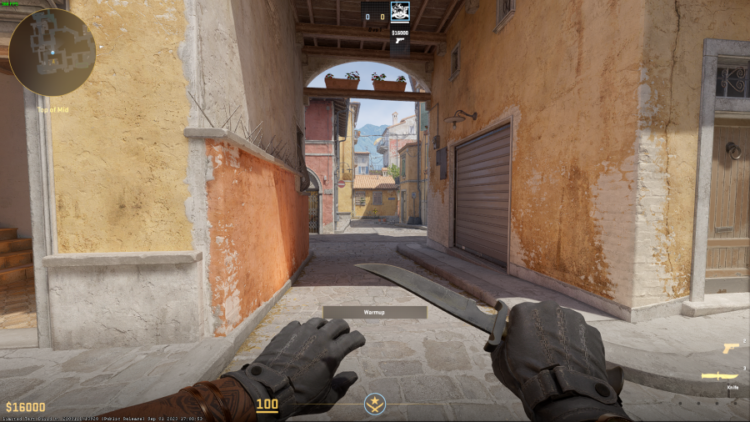
Тени, текстуры и Ambient Occlusion
В CS2 порядка десяти настроек графики, которые влияют на производительность. Поделим их условно на две группы. В первую отнесем те, которые влияют сильно. Во вторую – влияющие слабо. Наибольший эффект на количество кадров в секунду оказывают:
- Качество теней;
- Качество текстур;
- Ambient Occlusion.
Играя с низкими тенями можно выиграть на 8-9% FPS больше, чем играя с максимальными настройками. Включение Ambient Occlusion сожрет до 6% от общего количества FPS. Наконец, текстуры выше средних могут привести к потерям примерно 5% от количества кадров в секунду. В сумме, эти три настройки могут снизить количество кадров в секунду на 15-20%.
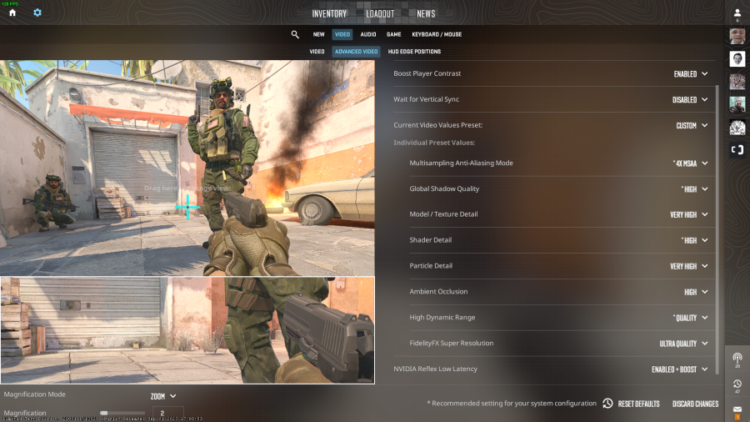
Шейдеры, частицы и High Dynamic Range
В группу настроек, которые не очень сильно влияют на производительность входят настройки шейдеров, частиц и High Dynamic Range. Каждый из этих параметров может привести к потери 1-2% от общего количества кадров в секунду. Эти параметры стоит понижать только при необходимости выжать каждый кадр в секунду. В противном случае их можно вовсе не трогать.
Что такое AMD FidelityFX Super Resolution в CS2?
Что за новый параметр AMD FidelityFX Super Resolution? Это еще одна новая настройка в CS2 – она добавляет умный апскейл изображения, то есть улучшает графику без существенной потери FPS. Как работает AMD FidelityFX Super Resolution? Примерно так: игра отрисовывает каждый кадр в меньшем разрешении, потом специальная технология обрабатывает кадр так, чтобы он выглядел лучше. Будто бы отрисован с большим разрешением. Сравни графику на скринах CS 2 с включенным и отключенным AMD Fidelity FX ниже:
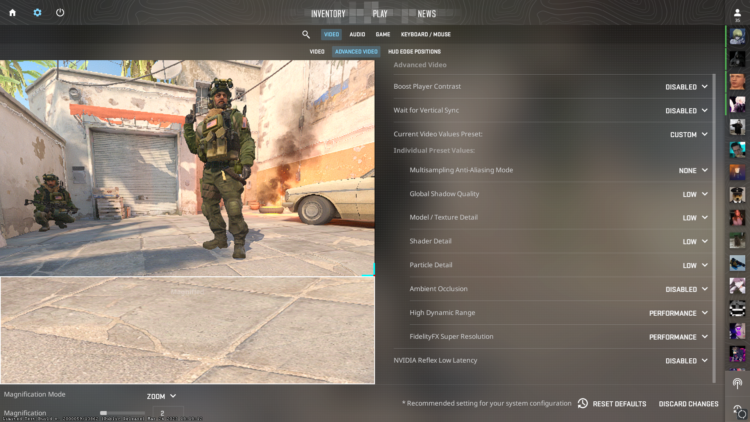
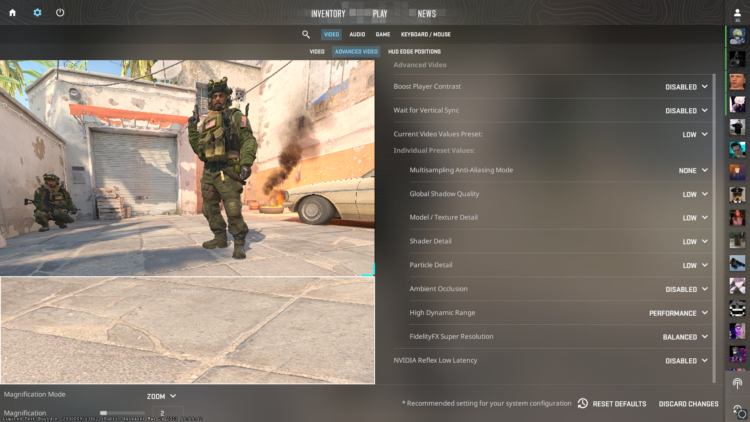
Что это означает и как будет влиять на FPS в CS2? С использованием этой настройки можно повысить количество кадров в секунду не жертвуя сильно качеством картинки, как в случае с обычным снижением разрешения. Это разумный баланс между красотой картинки и производительностью игры.
Сейчас в CS2 есть пять вариантов настройки: от высокой производительности до полного отключения этой штуки. Пока мы не можем сказать как на соревновательную часть игры повлияет такая реструктуризация картинки, но уже точно можно утверждать — эта штука повышает количество кадров в секунду не сильно роняя качество.
Что съедает FPS? Новые тени, частицы и HDR
В CS2 тени получили обновление. Теперь они выглядят круче, а ты можешь увидеть собственную тень. Впрочем, все эти красоты придется проигнорировать в погоне за кадрами в секунду. Тени можно скручивать на минимум, никакой важной информации по игре при этом ты не потеряешь. В сравнении с CS:GO, в CS2 минимальные тени выглядят немного лучше, так что частичку красоты ты не упустишь. Вот так выглядят тени в CS 2 на максималках:
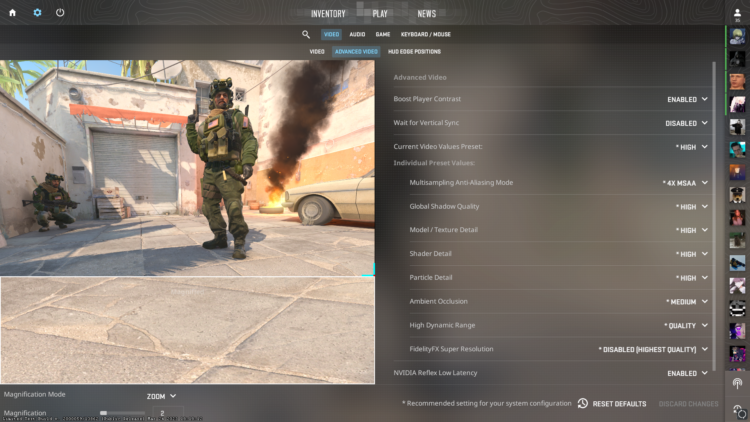
А вот так выглядят тени в кс2 на самых низких настройках. Они не исчезают!
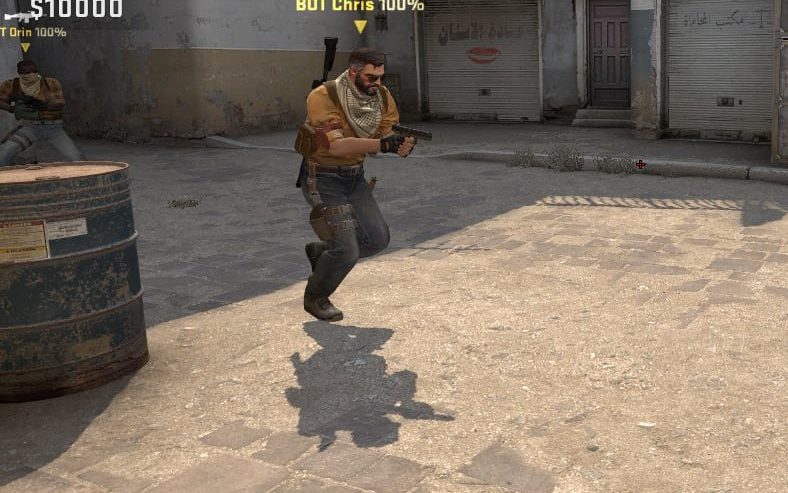
Еще одна настройка, HDR, будет влиять на контрастность изображения, в том числе и объектов в тени. Хорошая новость — эта опция не влияет на количество кадров в секунду, поэтому если у тебя есть желание и возможность, можно оставить ее включенной.
Последний новый параметр — качество частиц. Частицы это всякие пыль, дым в CS 2 и другие похожие штуки. На примере в меню можно увидеть, как снижая качество частиц можно заметно снизить плотность дыма от горящей бочки. Но на самих картах в CS2 мы не нашли мест где было бы заметно различие при изменении этого параметра. Впрочем, сегодня задача поднять FPS, а значит смело снижай и эту настройку до минимума.
NVIDIA Reflex Low Latency и как это влияет на FPS
В самом низу списка параметров можно найти строчку NVIDIA Reflex Low Latency. По заявлениям NVIDIA эта технология помогает снизить задержку ввода. Отдельно обратим внимание, это не пинг или что-то такое, а именно снижение «системной задержки».
Объясним это на примере с мышкой. Все современные мышки не реагируют моментально на нажатие клавиши. Они реагируют почти моментально. В это «почти» входит время на обработку нажатия, отправку информации на компьютер и время на обработку на компьютере. Обычно такая задержка измеряется в миллисекундах. Ее и устраняет технология NVIDIA Reflex Low Latency.

Сейчас NVIDIA Reflex Low Latency, по видимому, работает неправильно. Многие игроки жалуются на понижение производительности или лаги при ее включении. Пока ситуация не исправлена, мы рекомендуем воздержаться от включения этой опции.
Оптимизированные настройки CS2
Чтобы получить максимум кадров в секунду в CS2 стоит выставить такие настройки:
- Разрешение монитора – по умолчанию. При необходимости или из-за привычки, снизить до 1280×960;
- Boost Player Contrast – включить. Не сказывается на производительности;
- Multisampling Anti-Aliasing Mode – CMAA2. На мощном железе – MSAAx4;
- Качество теней – низкое;
- Качество текстур – среднее;
- Шейдеры – низкие;
- Эффекты частиц – низкие;
- Ambient Occlusion – низкое;
- High Dynamic Range – качество;
- FidelityFX – качество;
- Nvidia Reflex Low Latency – выключить.
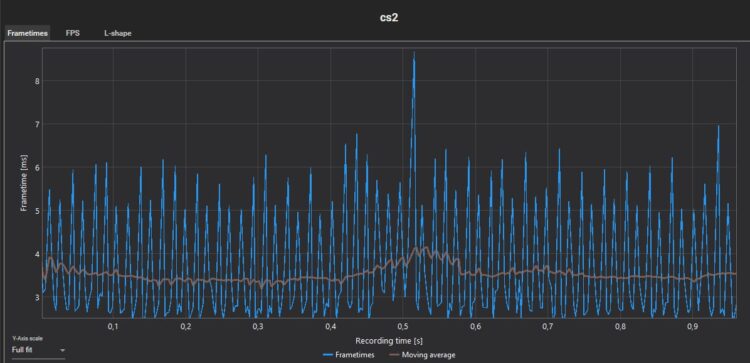
Дополнительные советы по увеличению FPS в CS2
Хорошая новость: старые советы как повысить FPS из Counter-Strike: Global Offensive все еще работают. Чтобы выжать еще несколько кадров в секунду, всегда можно:
- Снизить настройки до минимума
- Понизить разрешение
- Закрыть все лишние программы
- Прописать консольные команды
Если после этого все еще не получается играть с комфортом, то вариант один — обновить железо. Этот свод советов отлично работает не только в CS:GO, но и в CS 2.
Итог: как повысить FPS в CS 2 лучше всего?
Подведем итог. В CS2 появилось две новые опции, которые помогут дожать немного кадров в секунду. Во-первых, это сглаживание CMAA2, которое немного быстрее MSAA. Во-вторых, это апскейл при помощи AMD FidelityFX Super Resolution — компромисс между качеством картинки и количеством кадров в секунду.
Кроме новых настроек графики в CS2 обновились и дымы. Мы уже покопались в них и выяснили как работают дымовые гранаты в КС 2. Зацени!